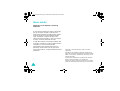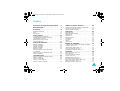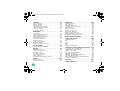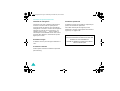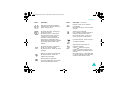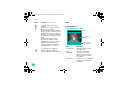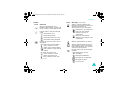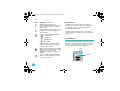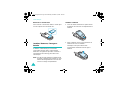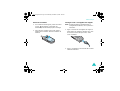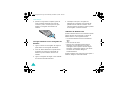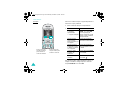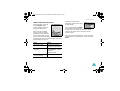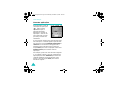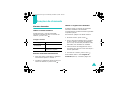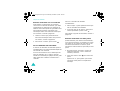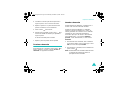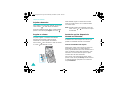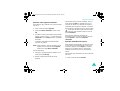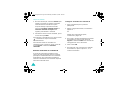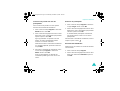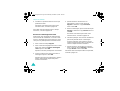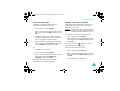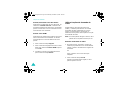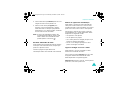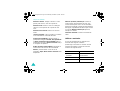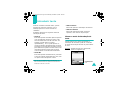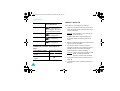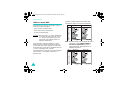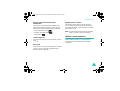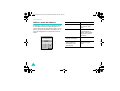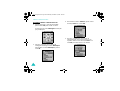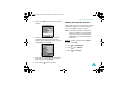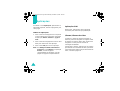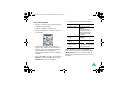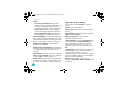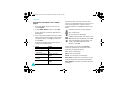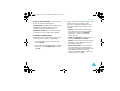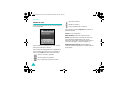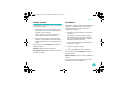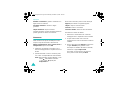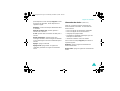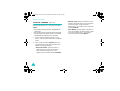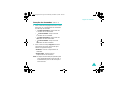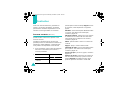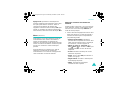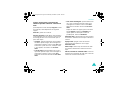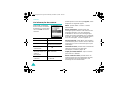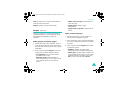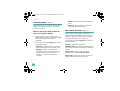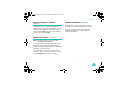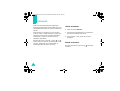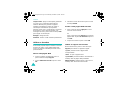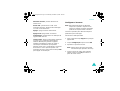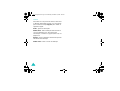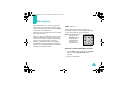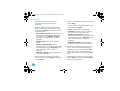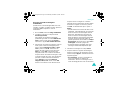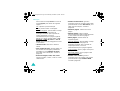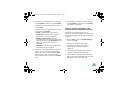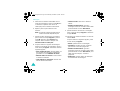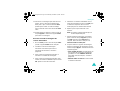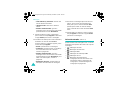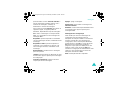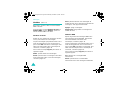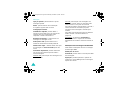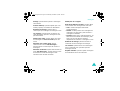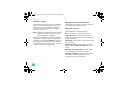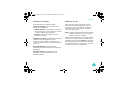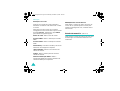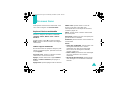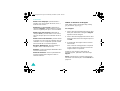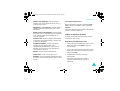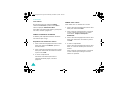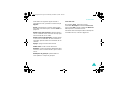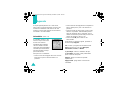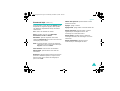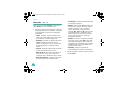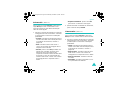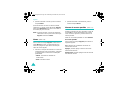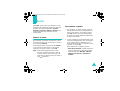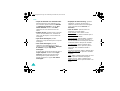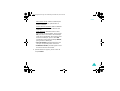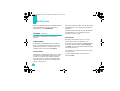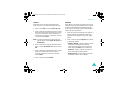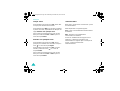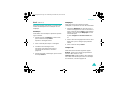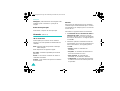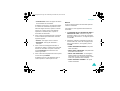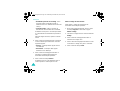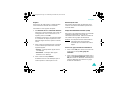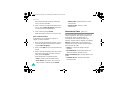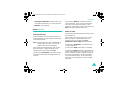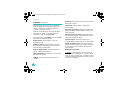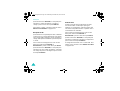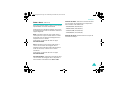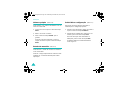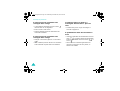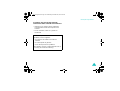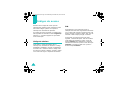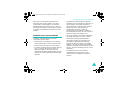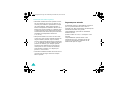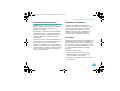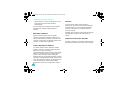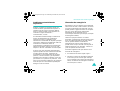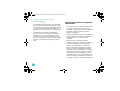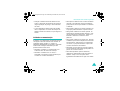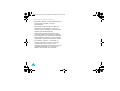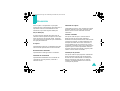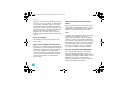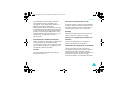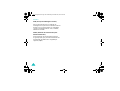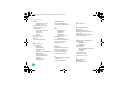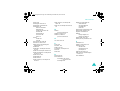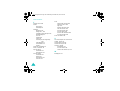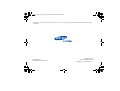Samsung SGH-Z107 Manual do usuário
- Categoria
- Celulares
- Tipo
- Manual do usuário

Samsung SGH-Z107
Manual do utilizador
Z107-Portugese.book Page 2 Wednesday, November 24, 2004 4:47 PM

2
Bem-vindo
Obrigado por ter adquirido o Samsung
SGH-Z107.
O novo Samsung SGH-Z107 utiliza a tecnologia
3G (3ª Geração), também conhecida como
UMTS. Esta tecnologia permite ligações rápidas
de dados similares às velocidades da banda
larga, permitindo a captura de vídeo com a
câmara de vídeo integrada, o envio e a recpção
de vídeo, incluindo chamadas de vídeo.
O SGH-Z107 integra a tecnologia moderna mais
avançada, incluindo uma câmara digital rotativa
integrada e o ecrã de cristais líquidos
policromáticos que reproduz 260.000 cores
diferentes (quatro vezes mais do que outros
ecrãs policromáticos). Inetgra também 64 toques
polifónicos.
Copyright © 2004 By Samsung. Todos os direitos
reservados.
Este Manual do utilizador é publicado pela Samsung.
Alguns dos conteúdos deste Manual do utilizador podem
diferir do seu telefone, dependendo do operador ou do
software instalado.
As melhorias e alterações a este Manual do utilizador
devido a erros tipográficos, incorrecções das
informações actuais, melhoria do software ou hardware,
podem ser efectuadas pela Samsung sem aviso prévio.
Z107-Portugese.book Page 2 Wednesday, November 24, 2004 4:47 PM

3
Índice
Precauções de segurança importantes. . . 5
Desembalagem . . . . . . . . . . . . . . . . . . . . . 7
O telefone . . . . . . . . . . . . . . . . . . . . . . . . . 8
Esquema do telefone. . . . . . . . . . . . . . . . . . . . . . . 8
Ecrã . . . . . . . . . . . . . . . . . . . . . . . . . . . . . . . . . 10
Luz externa . . . . . . . . . . . . . . . . . . . . . . . . . . . . 12
Como começar . . . . . . . . . . . . . . . . . . . . 13
Inserir/Remover o cartão SIM. . . . . . . . . . . . . . . . 13
Instalar/Remover/Carregar a bateria. . . . . . . . . . . 14
Ligar/desligar o telefone . . . . . . . . . . . . . . . . . . . 17
Seleccionar funções e opções . . . . . . . . . . . . . . . . 17
Comutar aplicações . . . . . . . . . . . . . . . . . . . . . . . 20
Funções de chamada. . . . . . . . . . . . . . . . 21
Efectuar chamadas . . . . . . . . . . . . . . . . . . . . . . . 21
Terminar chamadas. . . . . . . . . . . . . . . . . . . . . . . 23
Atender chamadas . . . . . . . . . . . . . . . . . . . . . . . 23
Rejeitar chamadas . . . . . . . . . . . . . . . . . . . . . . . 24
Regular o volume . . . . . . . . . . . . . . . . . . . . . . . . 24
Aceder às opções disponíveis durante
as chamadas . . . . . . . . . . . . . . . . . . . . . . . . . . . 24
Utilizar funções da chamada de vídeo . . . . . . . . . . 30
Utilizar o auricular. . . . . . . . . . . . . . . . . . . . . . . . 32
Introduzir texto . . . . . . . . . . . . . . . . . . . 33
Alterar o modo de introdução de texto. . . . . . . . . . 33
Utilizar o modo T9. . . . . . . . . . . . . . . . . . . . . . . . 34
Utilizar o modo ABC. . . . . . . . . . . . . . . . . . . . . . . 36
Utilizar o modo numérico . . . . . . . . . . . . . . . . . . . 37
Utilizar o modo de símbolos . . . . . . . . . . . . . . . . . 38
Utilizar as funções de menu. . . . . . . . . . 39
Aceder às funções dos menus por deslocação . . . . . 39
Atalhos para funções de menu . . . . . . . . . . . . . . . 41
Lista de funções de menu. . . . . . . . . . . . . . . . . . . 42
Aplicações . . . . . . . . . . . . . . . . . . . . . . . 44
Aplicações SIM . . . . . . . . . . . . . . . . . . . . . . . . . . 44
Câmara/Câmara de vídeo. . . . . . . . . . . . . . . . . . . 44
Media player . . . . . . . . . . . . . . . . . . . . . . . . . . . . 49
Memo de voz . . . . . . . . . . . . . . . . . . . . . . . . . . . 52
Relógio mundial. . . . . . . . . . . . . . . . . . . . . . . . . . 53
Calculadora. . . . . . . . . . . . . . . . . . . . . . . . . . . . . 53
Conversor. . . . . . . . . . . . . . . . . . . . . . . . . . . . . . 54
Alarme . . . . . . . . . . . . . . . . . . . . . . . . . . . . . . . . 55
Jogos e mais. . . . . . . . . . . . . . . . . . . . . . . . . . . . 55
Registo de chamadas. . . . . . . . . . . . . . . 56
Chamadas não atendidas, efectuadas, recebidas
ou todas
(Menu 2-1~4)
. . . . . . . . . . . . . . . . . . . . . 56
Chamadas de dados
(Menu 2-5)
. . . . . . . . . . . . . . . 57
Custo da chamada
(Menu 2-6)
. . . . . . . . . . . . . . . . 58
Duração das chamadas
(Menu 2-7)
. . . . . . . . . . . . . 59
Contactos. . . . . . . . . . . . . . . . . . . . . . . . 60
Procurar contacto
(Menu 3-1)
. . . . . . . . . . . . . . . . . 60
Nova
(Menu 3-2)
. . . . . . . . . . . . . . . . . . . . . . . . . 61
Ver informações de contacto. . . . . . . . . . . . . . . . . 64
Grupos
(Menu 3-3)
. . . . . . . . . . . . . . . . . . . . . . . . 65
Marcação rápida
(Menu 3-4)
. . . . . . . . . . . . . . . . . 66
Meu cartão de visita
(Menu 3-5)
. . . . . . . . . . . . . . . 66
Copiar tudo para o telefone
(Menu 3-6)
. . . . . . . . . . 67
Número do serviço
(Menu 3-7)
. . . . . . . . . . . . . . . . 67
Estado da memória
(Menu 3-8)
. . . . . . . . . . . . . . . 67
Z107-Portugese.book Page 3 Wednesday, November 24, 2004 4:47 PM

Índice
4
Internet. . . . . . . . . . . . . . . . . . . . . . . . . . 68
Iniciar o browser. . . . . . . . . . . . . . . . . . . . . . . . . 68
Fechar o browser . . . . . . . . . . . . . . . . . . . . . . . . 68
Utilizar o browser . . . . . . . . . . . . . . . . . . . . . . . . 69
Introduzir texto no browser . . . . . . . . . . . . . . . . . 69
Utilizar os menus do browser . . . . . . . . . . . . . . . . 69
Utilizar os favoritos . . . . . . . . . . . . . . . . . . . . . . . 70
Configurar o browser. . . . . . . . . . . . . . . . . . . . . . 71
Mensagens . . . . . . . . . . . . . . . . . . . . . . . 73
Criar
(Menu 5-1)
. . . . . . . . . . . . . . . . . . . . . . . . . 73
Caixa de entrada
(Menu 5-2)
. . . . . . . . . . . . . . . . . 80
Caixa de email
(Menu 5-3)
. . . . . . . . . . . . . . . . . . 82
Álbum multimédia
(Menu 5-4)
. . . . . . . . . . . . . . . . 82
Caixa de saída
(Menu 5-5)
. . . . . . . . . . . . . . . . . . 83
Rascunhos
(Menu 5-6)
. . . . . . . . . . . . . . . . . . . . . 83
Modelos
(Menu 5-7)
. . . . . . . . . . . . . . . . . . . . . . . 84
Apagar tudo
(Menu 5-8)
. . . . . . . . . . . . . . . . . . . . 85
Definições
(Menu 5-9)
. . . . . . . . . . . . . . . . . . . . . 85
Estado da memória
(Menu 5-0)
. . . . . . . . . . . . . . . 90
Os meus itens . . . . . . . . . . . . . . . . . . . . . 91
Explorar ficheiros multimédia . . . . . . . . . . . . . . . . 91
Agenda . . . . . . . . . . . . . . . . . . . . . . . . . . 96
Calendário
(Menu 7-1)
. . . . . . . . . . . . . . . . . . . . . 96
Evento de hoje
(Menu 7-2)
. . . . . . . . . . . . . . . . . . 97
Marcação
(Menu 7-3)
. . . . . . . . . . . . . . . . . . . . . . 98
Aniversário
(Menu 7-4)
. . . . . . . . . . . . . . . . . . . . . 99
Lista tarefas
(Menu 7-5)
. . . . . . . . . . . . . . . . . . . . 99
Memo
(Menu 7-6)
. . . . . . . . . . . . . . . . . . . . . . . 100
Alarme de evento perdido
(Menu 7-7)
. . . . . . . . . 100
Perfis. . . . . . . . . . . . . . . . . . . . . . . . . . . 101
Alterar os perfis . . . . . . . . . . . . . . . . . . . . . . . . 101
Personalizar os perfis. . . . . . . . . . . . . . . . . . . . . 101
Definições. . . . . . . . . . . . . . . . . . . . . . . 104
Telefone
(Menu 9-1)
. . . . . . . . . . . . . . . . . . . . . . 104
Ecrã
(Menu 9-2)
. . . . . . . . . . . . . . . . . . . . . . . . . 107
Chamada
(Menu 9-3)
. . . . . . . . . . . . . . . . . . . . . . 108
Chamada de vídeo
(Menu 9-4)
. . . . . . . . . . . . . . . 112
Rede
(Menu 9-5)
. . . . . . . . . . . . . . . . . . . . . . . . . 113
Ligações
(Menu 9-6)
. . . . . . . . . . . . . . . . . . . . . . 114
Segurança
(Menu 9-7)
. . . . . . . . . . . . . . . . . . . . . 115
Data e hora
(Menu 9-8)
. . . . . . . . . . . . . . . . . . . . 119
Número próprio
(Menu 9-9)
. . . . . . . . . . . . . . . . . 120
Estado da memória
(Menu 9-0)
. . . . . . . . . . . . . . . 120
Reinicializar configuração
(Menu 9-*)
. . . . . . . . . . 120
Resolução de problemas . . . . . . . . . . . 121
Códigos de acesso . . . . . . . . . . . . . . . . 124
Código do telefone . . . . . . . . . . . . . . . . . . . . . . . 124
PIN. . . . . . . . . . . . . . . . . . . . . . . . . . . . . . . . . . 124
PIN2. . . . . . . . . . . . . . . . . . . . . . . . . . . . . . . . . 125
PUK . . . . . . . . . . . . . . . . . . . . . . . . . . . . . . . . . 125
PUK2 . . . . . . . . . . . . . . . . . . . . . . . . . . . . . . . . 125
Código de barramento . . . . . . . . . . . . . . . . . . . . 125
Informações sobre saúde e segurança 126
Informações de certificação SAR . . . . . . . . . . . . . 126
Cuidados a ter com as baterias . . . . . . . . . . . . . . 127
Segurança na estrada. . . . . . . . . . . . . . . . . . . . . 128
Condições de funcionamento . . . . . . . . . . . . . . . . 129
Dispositivos electrónicos . . . . . . . . . . . . . . . . . . . 129
Ambientes potencialmente explosivos. . . . . . . . . . 131
Chamadas de emergência . . . . . . . . . . . . . . . . . . 131
Outras informações de segurança importantes. . . . 132
Cuidados e manutenção . . . . . . . . . . . . . . . . . . . 133
Glossário. . . . . . . . . . . . . . . . . . . . . . . . 135
Índice remissivo. . . . . . . . . . . . . . . . . . 139
Z107-Portugese.book Page 4 Wednesday, November 24, 2004 4:47 PM

5
Precauções de segurança importantes
Leia estas instruções antes de utilizar o
telemóvel. O incumprimento poderá revelar-se
perigoso ou ser ilegal.
Segurança permanente na estrada
Não utilize o telemóvel quando estiver a
conduzir; estacione o veículo primeiro.
Desligue o telefone durante o
reabastecimento de combustível
Não utilize o telefone no posto de abastecimento
(estação de serviço), próximo de combustíveis
ou químicos.
Desligue-o nos aviões
Os telemóveis podem causar interferências. A
utilização do telemóvel em aviões é não só ilegal
como perigosa.
Desligue-o nos hospitais
Desligue o telefone nas proximidades de
equipamento médico. Obedeça a quaisquer
regulamentos ou normas em vigor.
Interferências
Todos os telemóveis podem ser afectados por
interferências, o que pode prejudicar o
respectivo desempenho.
Regulamentos especiais
Cumpra os regulamentos em vigor e desligue
sempre o telemóvel nos locais em que for
proibida a sua utilização e nos locais em que
possa causar interferências ou ser perigoso (por
exemplo, em hospitais).
Utilização sensata
Utilize-o apenas na posição normal (junto ao
ouvido). Evite tocar, sem necessidade, na antena
quando o telefone estiver ligado.
Z107-Portugese.book Page 5 Wednesday, November 24, 2004 4:47 PM

Precauções de segurança importantes
6
Chamada de emergência
Certifique-se de que o telefone está ligado e a
funcionar. Cancele todas as aplicações em
execução antes de efectuar uma chamada de
emergência. Introduza o número de emergência
utilizado no local em que se encontra e, em
seguida, prima a tecla . Forneça todas as
informações necessárias da forma mais exacta
possível. Não desligue a chamada até que lhe
digam para o fazer.
Resistência à água
O telefone não é à prova de água. Mantenha-o
seco.
Acessórios e baterias
Utilize apenas acessórios e baterias aprovados
pela Samsung.
Assistência qualificada
O telefone só deve ser instalado ou reparado por
pessoal de assistência qualificado.
Para obter informações de segurança mais
detalhadas, consulte "Informações sobre saúde e
segurança" na página 126.
ATENÇÃO
RISCO DE EXPLOSÃO SE SUBSTITUIR POR UMA
BATERIA DE TIPO INCORRECTO
ELIMINE AS BATERIAS USADAS DE ACORDO
COM AS INSTRUÇÕES
Z107-Portugese.book Page 6 Wednesday, November 24, 2004 4:47 PM

7
Desembalagem
A embalagem contém os seguintes elementos: Além disso, pode adquirir os seguintes
acessórios para o telefone num representante da
Samsung.
• Bateria standard/alargada
• Carregador de carro
• Suporte de carro
• Kit mãos livres elegante
• Kit de ligação de dados de computador
Notas
:
• Utilize apenas o auricular aprovado ou fornecido
para o modelo Z107. O telefone traz duas
baterias na embalagem. A bateria maior tem mais
capacidade.
• Os elementos fornecidos com o telefone e os
acessórios disponíveis podem depender do país
ou do operador.
Telefone
Carregador de viagem
Baterias
Manual do utilizador
Cabo de ligação de
dados
CD do PC Link
Suporte da bateria
Z107-Portugese.book Page 7 Wednesday, November 24, 2004 4:47 PM

8
O telefone
Esquema do telefone
As ilustrações seguintes mostram os principais
elementos do telefone:
Fechado
Aberto
Tecla de rejeição
Antena
Ecrã
exterior
Porta de
infravermelhos
Luz externa
Auscultador
Conector
do auricular
Tecla de
comutação de
aplicações
Microfone
Tampa
Tecla de
navegação
Teclas de
volume/
percorrer menus
Tecla de correcção/
retrocesso
Tecla de menu/OK
Módulo de câmara
Tecla de envio
Teclas de funções
especiais
Ecrã principal
Tecla de função
(direita)
Tecla de ligar/
desligar/terminar
Teclas
alfanuméricas
Tecla de função
(esquerda)
Z107-Portugese.book Page 8 Wednesday, November 24, 2004 4:47 PM

O telefone
9
Tecla Descrição
(teclas de
função)
Executam as funções indicadas
pelo texto por cima das teclas na
última linha do ecrã.
No modo de menus: percorre as
opções dos menus.
No modo inactivo: a tecla Para
cima introduz o menu Procurar
contacto e a tecla Para baixo
introduz o menu Calendário. As
teclas Para a esquerda e Para a
direita permitem aceder às opções
dos menus especificadas como
atalhos.
No modo de menus: selecciona a
opção ou o menu realçado.
No modo inactivo: acede ao menu
principal.
Efectua ou atende uma chamada.
No modo inactivo: acede aos
registos das chamadas.
Permite abrir as aplicações
Chamada, Mensagens ou Internet
sem sair da aplicação actual.
Elimina o texto ou os números
introduzidos.
No modo de menus, volta ao menu
anterior.
Termina uma chamada.
Liga e desliga o telefone quando a
mantiver premida sem soltar.
No modo de menus: sai do ecrã
actual e volta ao modo inactivo.
Introduz números, letras e alguns
caracteres especiais.
Utilizada para vários fins em
diferentes funções.
A tecla insere uma pausa
quando a mantiver premida sem
soltar durante a introdução de um
número.
No modo inactivo: a tecla acede
ou sai do modo silencioso quando a
mantiver premida sem soltar.
Tecla Descrição
(continuação)
Z107-Portugese.book Page 9 Wednesday, November 24, 2004 4:47 PM

O telefone
10
Ecrã
Esquema do ecrã
O ecrã divide-se em três áreas.
(na parte lateral esquerda do
telefone)
Durante uma chamada: ajusta o
volume do auscultador.
No modo inactivo com o telefone
aberto: ajusta o volume das teclas.
No modo inactivo com o telefone
fechado: liga a retroiluminação do
ecrã externo quando a premir sem
soltar.
As teclas de volume do lado
esquerdo do telefone rodam a
fotografia ao contrário / imagem
reflectida enquanto estiver no
modo de câmara ou durante uma
chamada telefónica de vídeo.
(no lado direito do telefone)
Rejeita chamadas recebidas
quando o telefone estiver fechado.
Tecla Descrição
(continuação)
Área Descrição
Primeira linha Apresenta diversos ícones
(ver página 11).
Linha
intermédia
Apresenta mensagens,
instruções e quaisquer
informações introduzidas: o
número que está a marcar,
por exemplo.
Última linha Mostra as funções atribuídas
actualmente às duas teclas
de função.
Ícones
Área de texto e
gráficos
Indicadores de
teclas de função
Z107-Portugese.book Page 10 Wednesday, November 24, 2004 4:47 PM

O telefone
11
Ícones
Ícone Descrição
Mostra a intensidade do sinal
recebido. Quanto maior o número de
barras, melhor a intensidade do sinal.
Informa sobre o modo de chamada
actual.
• : Chamada em curso.
• : Chamada impossível.
• : Chamada de vídeo em curso.
• : Chamada de vídeo desligada.
Informa se está numa rede 2.5G ou
3G (UMTS).
• : Está numa rede 3G (UMTS).
• : Está a receber e a enviar
dados numa rede 3G (UMTS).
• : Está a telefonar numa rede 3G
(UMTS).
• : Está numa rede 2.5G
• : Está a receber e a enviar
dados numa rede 2.5G.
• : Está a telefonar numa rede
2.5G
Aparece quando o telefone está
ligado ao computador que executa o
assistente de Internet ou
sincronizado com um computador.
• : Está ligado a um computador.
• : Este ícone fica animado
durante a procura no
computador.
• : Este ícone fica animado
durante a sincronização com o
computador.
Aparece quando definir um alarme.
Aparece quando estiver fora da sua
zona habitual e iniciar uma ligação
numa rede diferente (isto é, quando
viajar para outros países).
Informa sobre o tipo de mensagem
recebida.
• : Mensagem de correio
electrónico
• : Mensagem multimédia
• : Mensagem de configuração
• : Mensagem de texto
• : Correio de voz
Ícone Descrição
(continuação)
Z107-Portugese.book Page 11 Wednesday, November 24, 2004 4:47 PM

O telefone
12
Ecrã externo
O telefone tem um ecrã externo na capa da
tampa. Indica quando receber uma mensagem
ou chamada e avisa-o na hora especificada
quando definir um alarme.
Quando mantiver premida sem soltar uma das
teclas de volume, a luz de fundo do ecrã externo
acende-se.
Luz externa
A luz externa está localizada na parte frontal do
telefone. A luz pisca quando estiver numa área
de serviço e ligar o telefone. Funciona também
como um flash quando tirar fotografias.
Aparece quando a porta de
infravermelhos estiver activa. Para
obter mais informações, consulte a
página 106.
Aparece quando ligar o telefone a um
computador através da porta de
infravermelhos.
Informa o perfil de som do telefone.
• : Perfil Condução
• : Perfil Silêncio
• : Perfil Reunião
• : Perfil Exterior
Quando definir o perfil de som do
telefone para Normal, não aparece
nenhum ícone do perfil.
Aparece quando aceder a uma página
Web segura ou estiver ligado à rede
através de um protocolo de
segurança enquanto carrega as Java
MIDlets.
Mostra a carga da bateria. Quanto
maior o número de barras, maior é a
carga de que dispõe.
Ícone Descrição
(continuação)
Luz externa
Z107-Portugese.book Page 12 Wednesday, November 24, 2004 4:47 PM

13
Como começar
Inserir/Remover o cartão SIM
O cartão SIM já inclui os detalhes da sua
assinatura, como o PIN.
• Mantenha os cartões SIM fora do alcance das
crianças.
• O cartão SIM e os respectivos contactos
podem ser facilmente danificados por riscos ou
dobragens. Por isso, deve ter cuidado quando
manusear, introduzir ou remover o cartão.
• Quando instalar o cartão SIM, certifique-se de
que o telefone está desligado antes de
remover a bateria.
Inserir o cartão SIM
1. Se necessário, remova a bateria de acordo
com as informações fornecidas na página
página 15.
2. Introduza e deslize o cartão SIM por baixo
das duas patilhas, certificando-se de que o
canto cortado está no topo esquerdo e os
contactos dourados do cartão virados para
baixo no telefone.
Z107-Portugese.book Page 13 Wednesday, November 24, 2004 4:47 PM

Como começar
14
Remover o cartão SIM
Para remover o cartão SIM, deslize o cartão para
fora do suporte como mostrado em .
Instalar/Remover/Carregar a
bateria
O telefone é alimentado por uma bateria
recarregável de iões de lítio. Utilize apenas
baterias e carregadores aprovados. Contacte o
representante da Samsung para obter mais
informações.
Nota
: Tem de carregar totalmente a bateria antes
de utilizar o telefone pela primeira vez. Uma
bateria descarregada demora cerca de 120
minutos a carregar completamente.
Instalar a bateria
1. Insira os dentes existentes na parte inferior
da bateria nas ranhuras correspondentes no
telefone.
2. Prima a bateria contra a parte posterior do
telefone até ouvir um estalido.
Certifique-se de que a bateria está
correctamente instalada antes de ligar o
telefone.
Z107-Portugese.book Page 14 Wednesday, November 24, 2004 4:47 PM

Como começar
15
Remover a bateria
1. Se o telefone estiver ligado, prima sem soltar
a tecla até aparecer a animação de
desactivação da alimentação para o desligar.
2. Para remover a bateria, prima sem soltar a
patilha sobre a bateria. Remova a bateria do
telefone.
Carregar com o carregador de viagem
Nota
: O telefone pode ser utilizado durante o
carregamento da bateria, mas o processo é
mais lento.
1. Ligue o conector do carregador de viagem à
parte inferior do telefone. Verifique se a seta
do conector está virada para cima, assim
como o telefone.
2. Ligue o carregador a uma tomada de corrente
alternada standard.
Z107-Portugese.book Page 15 Wednesday, November 24, 2004 4:47 PM

Como começar
16
3. Quando a carga estiver completa, prima as
teclas cinzentas existentes nos lados do
conector e puxe o conector para fora para
desligar o carregador da tomada e do
telefone.
Carregar a bateria com o carregador de
baterias
1. Ligue o conector do carregador de viagem à
parte inferior do carregador de baterias.
2. Insira os dentes existentes na parte inferior
da bateria na ranhura do carregador de
baterias e prima a bateria até ouvir um
estalido.
3. Ligue o carregador de viagem a uma tomada
de corrente alternada standard.
4. Certifique-se de que o carregador foi
desligado do carregador ou da tomada de
parede antes de remover a bateria. Para
remover a bateria, empurre e segure a patilha
do carregador e remova a bateria.
Indicador de bateria fraca
Quando a bateria estiver fraca e faltarem apenas
alguns minutos de conversação, o sensor da
bateria informa-o das seguintes formas:
• Um ícone de bateria fraca fica intermitente
().
• Ouve um tom de aviso.
• Aparece uma mensagem durante alguns
segundos no ecrã. Passados 5 minutos, a
mensagem volta a aparecer durante alguns
segundos. A mensagem aparece uma última
vez antes de o telefone desligar-se
automaticamente.
Quando a bateria ficar muito fraca para operar o
telefone, desliga-se automaticamente.
Z107-Portugese.book Page 16 Wednesday, November 24, 2004 4:47 PM

Como começar
17
Ligar/desligar o telefone
1. Abra o telefone.
2. Prima sem soltar a tecla até ligar o
telefone.
3. Se o telefone pedir um PIN, introduza o
código PIN e prima a tecla de função
Confirme
. Para obter mais informações,
consulte a página 124.
A telefone começa a procurar a rede. Quando
localizar a rede, aparece o nome do operador
da rede. Só pode receber ou efectuar
chamadas quando estiver ligado a uma rede.
Nota
: Para alterar o idioma, utilize o menu
Idioma
(Menu 9-1-4); para obter mais
informações, consulte página 105.
4. Para desligar o telefone, prima sem soltar a
tecla até aparecer a animação de
encerramento.
Seleccionar funções e opções
Pode seleccionar diferentes funções e menus de
opções com as duas teclas de funções ( e ).
As funções destas teclas variam de acordo com a
funcionalidade do telefone que está a utilizar.
Para saber que acção ocorre ou menu aparece
quando premir uma destas teclas, consulte a
linha inferior do ecrã (por cima de cada tecla de
função).
Z107-Portugese.book Page 17 Wednesday, November 24, 2004 4:47 PM

Como começar
18
Exemplo: Para ver as várias funções e opções disponíveis e
seleccionar a que pretende:
1. Prima a tecla de função correspondente.
Em certas funções, podem pedir-lhe o PIN ou o
código. Introduza o código e prima a tecla de
função
Confirme
ou a tecla
OK
.
Prima a tecla de
função esquerda
para aceder ao
modo de câmara.
Prima a tecla de
função direita para
aceder à Internet.
2.
Para Prima
seleccionar:
• a função
apresentada
• a opção realçada
a tecla de função
Selec
/
Guard.
ou a tecla
OK
.
Se a função/opção
estiver numerada, pode
premir a tecla numérica
correspondente.
percorrer para
cima ou para
baixo os menus ou
as opções
a tecla de navegação
Para cima ou Para baixo.
percorrer para a
esquerda ou para
a direita os menus
ou as opções
a tecla de navegação
Para a esquerda ou Para
a direita.
ir para o nível
superior da
estrutura
a tecla de função
Atrás
ou a tecla
C
.
voltar ao modo
inactivo
a tecla de função
Atrás
ou a tecla .
Z107-Portugese.book Page 18 Wednesday, November 24, 2004 4:47 PM

Como começar
19
Utilizar uma lista de opções
Quando premir a tecla de
função
Opções
numa
função, aparece uma lista
de opções disponíveis.
Se o ecrã não conseguir
mostrar todas as opções
disponíveis, uma seta Para
cima ou Para baixo no topo
e/ou no fundo da lista indica
que pode percorrer mais itens da lista que estão
actualmente fora do ecrã.
Quando uma opção tiver
subopções, aparece uma seta
do lado direito.
Prima a tecla de função
Selec
ou a tecla de navegação Para
a direita para ver a lista de subopções. Pode
utilizá-la da mesma forma que uma lista de
opções normal.
Para sair da lista de subopções, prima a tecla de
navegação Para a esquerda ou a tecla de função
Atrás
.
Para Prima
percorrer a lista a tecla de navegação
Para cima ou Para baixo.
seleccionar a opção
realçada
a tecla
OK
, a tecla de
função
Selec
ou a tecla
numérica
correspondente.
sair do menu e voltar
ao ecrã anterior
a tecla de função
Atrás
.
Z107-Portugese.book Page 19 Wednesday, November 24, 2004 4:47 PM

Como começar
20
Comutar aplicações
Quando premir a tecla de
comutação de aplicações
(), pode comutar
rapidamente para a
aplicação Chamada,
Mensagens, Internet ou
aplicações – sem sair de
outra aplicação ou menu
que esteja a utilizar em
simultâneo.
O ícone colorido significa que uma aplicação está
em execução e o cinzento significa que não está
em execução. Percorra
Chamada
,
Mensagens
e
Internet
com as teclas de navegação Para a
esquerda e Para a direita e prima a tecla de
função
Selec
para iniciar a aplicação. Seleccione
Finalizar tudo?
para terminar todas as
aplicações.
Por exemplo, pode criar uma entrada na Agenda
e, em seguida, utilizar a tecla de comutação de
aplicações para abrir
Chamada
para fazer uma
chamada telefónica. Quando terminar, pode
premir a tecla de função
Atrás
para voltar à
entrada da agenda.
Z107-Portugese.book Page 20 Wednesday, November 24, 2004 4:47 PM
A página está carregando...
A página está carregando...
A página está carregando...
A página está carregando...
A página está carregando...
A página está carregando...
A página está carregando...
A página está carregando...
A página está carregando...
A página está carregando...
A página está carregando...
A página está carregando...
A página está carregando...
A página está carregando...
A página está carregando...
A página está carregando...
A página está carregando...
A página está carregando...
A página está carregando...
A página está carregando...
A página está carregando...
A página está carregando...
A página está carregando...
A página está carregando...
A página está carregando...
A página está carregando...
A página está carregando...
A página está carregando...
A página está carregando...
A página está carregando...
A página está carregando...
A página está carregando...
A página está carregando...
A página está carregando...
A página está carregando...
A página está carregando...
A página está carregando...
A página está carregando...
A página está carregando...
A página está carregando...
A página está carregando...
A página está carregando...
A página está carregando...
A página está carregando...
A página está carregando...
A página está carregando...
A página está carregando...
A página está carregando...
A página está carregando...
A página está carregando...
A página está carregando...
A página está carregando...
A página está carregando...
A página está carregando...
A página está carregando...
A página está carregando...
A página está carregando...
A página está carregando...
A página está carregando...
A página está carregando...
A página está carregando...
A página está carregando...
A página está carregando...
A página está carregando...
A página está carregando...
A página está carregando...
A página está carregando...
A página está carregando...
A página está carregando...
A página está carregando...
A página está carregando...
A página está carregando...
A página está carregando...
A página está carregando...
A página está carregando...
A página está carregando...
A página está carregando...
A página está carregando...
A página está carregando...
A página está carregando...
A página está carregando...
A página está carregando...
A página está carregando...
A página está carregando...
A página está carregando...
A página está carregando...
A página está carregando...
A página está carregando...
A página está carregando...
A página está carregando...
A página está carregando...
A página está carregando...
A página está carregando...
A página está carregando...
A página está carregando...
A página está carregando...
A página está carregando...
A página está carregando...
A página está carregando...
A página está carregando...
A página está carregando...
A página está carregando...
A página está carregando...
A página está carregando...
A página está carregando...
A página está carregando...
A página está carregando...
A página está carregando...
A página está carregando...
A página está carregando...
A página está carregando...
A página está carregando...
A página está carregando...
A página está carregando...
A página está carregando...
A página está carregando...
A página está carregando...
A página está carregando...
A página está carregando...
A página está carregando...
A página está carregando...
A página está carregando...
A página está carregando...
A página está carregando...
-
 1
1
-
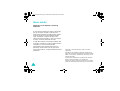 2
2
-
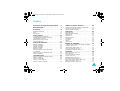 3
3
-
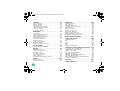 4
4
-
 5
5
-
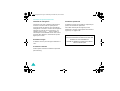 6
6
-
 7
7
-
 8
8
-
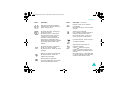 9
9
-
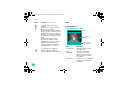 10
10
-
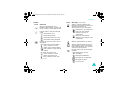 11
11
-
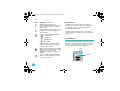 12
12
-
 13
13
-
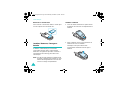 14
14
-
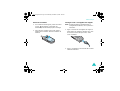 15
15
-
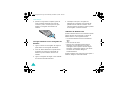 16
16
-
 17
17
-
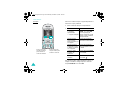 18
18
-
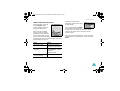 19
19
-
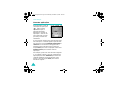 20
20
-
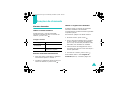 21
21
-
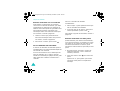 22
22
-
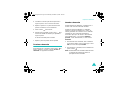 23
23
-
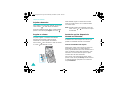 24
24
-
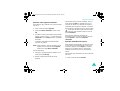 25
25
-
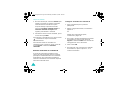 26
26
-
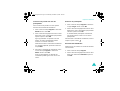 27
27
-
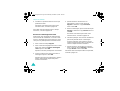 28
28
-
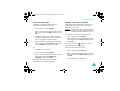 29
29
-
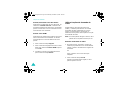 30
30
-
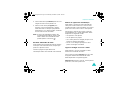 31
31
-
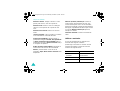 32
32
-
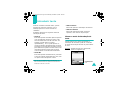 33
33
-
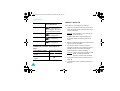 34
34
-
 35
35
-
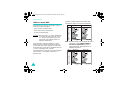 36
36
-
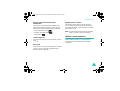 37
37
-
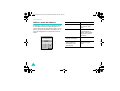 38
38
-
 39
39
-
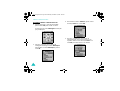 40
40
-
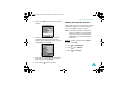 41
41
-
 42
42
-
 43
43
-
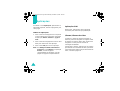 44
44
-
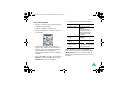 45
45
-
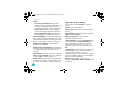 46
46
-
 47
47
-
 48
48
-
 49
49
-
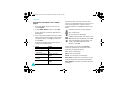 50
50
-
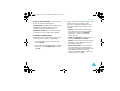 51
51
-
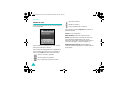 52
52
-
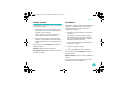 53
53
-
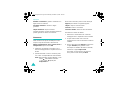 54
54
-
 55
55
-
 56
56
-
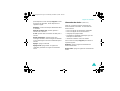 57
57
-
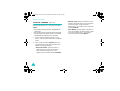 58
58
-
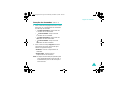 59
59
-
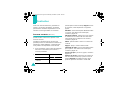 60
60
-
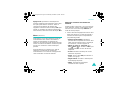 61
61
-
 62
62
-
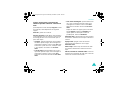 63
63
-
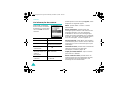 64
64
-
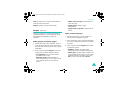 65
65
-
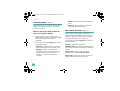 66
66
-
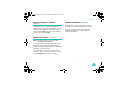 67
67
-
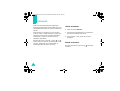 68
68
-
 69
69
-
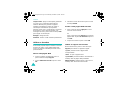 70
70
-
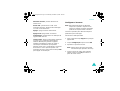 71
71
-
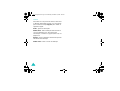 72
72
-
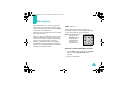 73
73
-
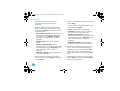 74
74
-
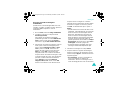 75
75
-
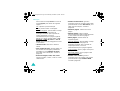 76
76
-
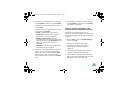 77
77
-
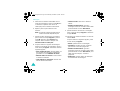 78
78
-
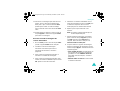 79
79
-
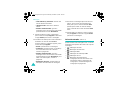 80
80
-
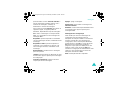 81
81
-
 82
82
-
 83
83
-
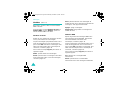 84
84
-
 85
85
-
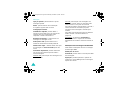 86
86
-
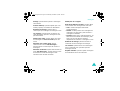 87
87
-
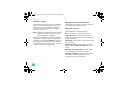 88
88
-
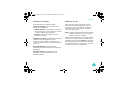 89
89
-
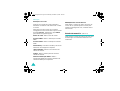 90
90
-
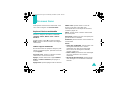 91
91
-
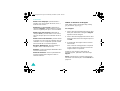 92
92
-
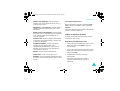 93
93
-
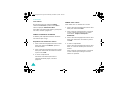 94
94
-
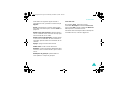 95
95
-
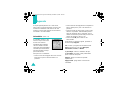 96
96
-
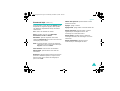 97
97
-
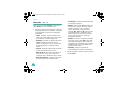 98
98
-
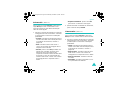 99
99
-
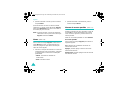 100
100
-
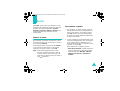 101
101
-
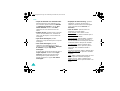 102
102
-
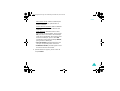 103
103
-
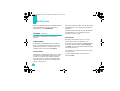 104
104
-
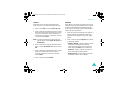 105
105
-
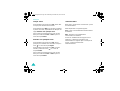 106
106
-
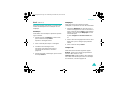 107
107
-
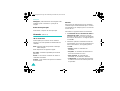 108
108
-
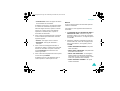 109
109
-
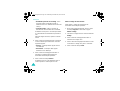 110
110
-
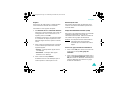 111
111
-
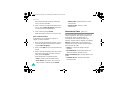 112
112
-
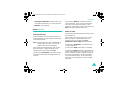 113
113
-
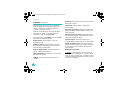 114
114
-
 115
115
-
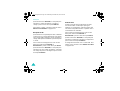 116
116
-
 117
117
-
 118
118
-
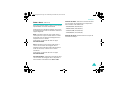 119
119
-
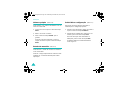 120
120
-
 121
121
-
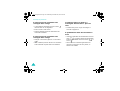 122
122
-
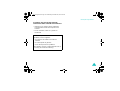 123
123
-
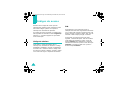 124
124
-
 125
125
-
 126
126
-
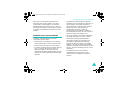 127
127
-
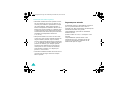 128
128
-
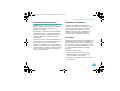 129
129
-
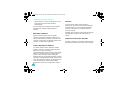 130
130
-
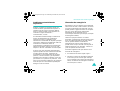 131
131
-
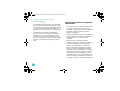 132
132
-
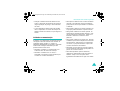 133
133
-
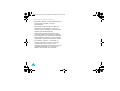 134
134
-
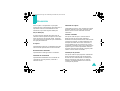 135
135
-
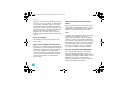 136
136
-
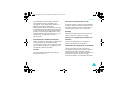 137
137
-
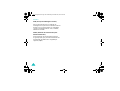 138
138
-
 139
139
-
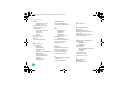 140
140
-
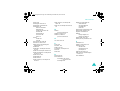 141
141
-
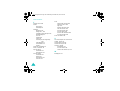 142
142
-
 143
143
-
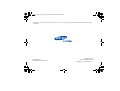 144
144
Samsung SGH-Z107 Manual do usuário
- Categoria
- Celulares
- Tipo
- Manual do usuário
Artigos relacionados
-
Samsung GT-I7500 Manual do usuário
-
Samsung SGH-Z107V Manual do usuário
-
Samsung SGH-Z107V Manual do usuário
-
Samsung GT-B7610 Manual do usuário
-
Samsung SGH-F480V Manual do usuário
-
Samsung SGH-P520 Manual do usuário
-
Samsung SGH-Z100 Manual do usuário
-
Samsung SGH-D900 Manual do usuário
-
Samsung GT-S7550 Manual do usuário
-
Samsung SGH-E760 Manual do usuário